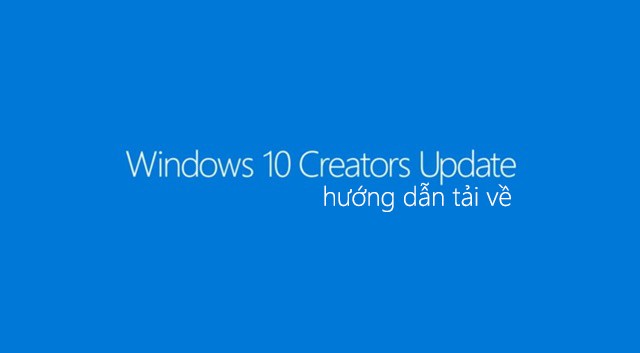
Chỉ còn vài ngày nữa là đến 11/04, ngày mà Microsoft chính thức phát hành Creators Update đến với người dùng Windows 10 chính thức. Và có vẻ giống như phiên bản Anniversary Update, việc phát hành Creators Update sẽ diễn ra khá chậm và không đồng đều. Cụ thể, các thiết bị mới sẽ nhận được cập nhật đầu tiên và chậm nhất là 2 tháng thì người dùng mới có thể chính thức nâng cấp lên Windows 10 Creators một cách đồng bộ và toàn diện.
Mặc dù vậy, nếu như bạn không muốn chờ lâu thì có thể dùng đến một trong các giải pháp sau để đẩy nhanh việc cập nhật Windows 10 Creators cho thiết bị của mình. Nếu quan tâm, mời bạn đọc tham khảo nội dung sau đây.
1. Cập nhật trực tiếp lên Windows 10 Creators bằng công cụ Windows 10 Update Assistant
Để có thể nhận được gói cập nhật Creators Update, Microsoft yêu cầu người dùng phải đang sử dụng phiên bản Windows 10 chính thức và cài đặt đủ các gói cập nhật. Tuy nhiên, nếu bạn không hội đủ các yêu cầu từ phía Microsoft, bạn có thể “lách luật” bằng chính công cụ nâng cấp do chính Microsoft phát hành là Windows 10 Update Assistant. Cụ thể cách sử dụng như sau:
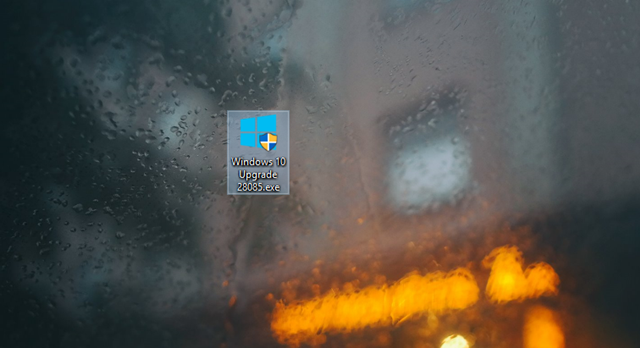
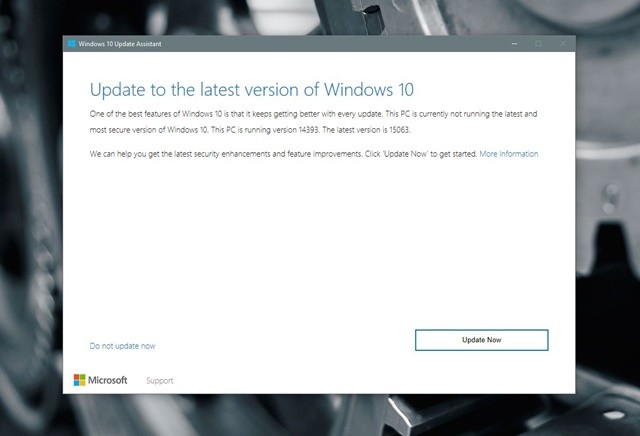
Sau khi tải về xong, bạn hãy khởi chạy gói tin và nhấp vào “Update Now” ở hộp thoại thiết lập đầu tiên.
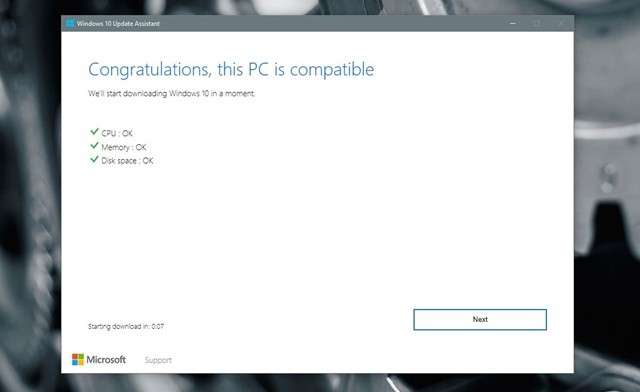
Chờ vài giây để công cụ tiến hành kiểm tra xem cấu hình phần cứng của máy tính có đáp ứng đủ yêu cầu nâng cấp và khởi chạy Windows 10 Creators hay không. Nếu mọi thứ đều “OK”, bạn hãy nhấn “Next”.
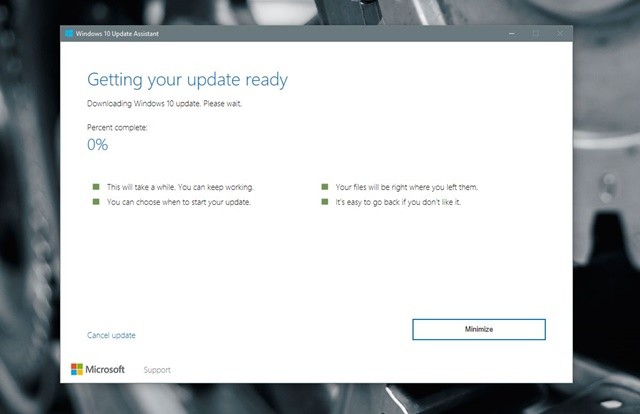
Quá trình tải về sẽ bắt đầu. Nếu không muốn cửa sổ tải gây ảnh hưởng đến quá trình sử dụng máy tính, bạn có thể nhấn “Minimize” để thu nhỏ nó lại.
Sau khi hoàn tất việc tải, Windows 10 Update Assistant sẽ tiến hành việc nâng cấp một cách tự động. Do đó, trong lúc tải Creators Update, bạn nên hoàn tất các công việc mà mình đang làm để tránh trường hợp có lỗi xảy ra.
2. Tải về gói ISO cài đặt của Windows 10 Creators
Ở đây chúng ta sẽ có 2 giải pháp cho việc tải gói ISO cài đặt “chính chủ” của Windows 10 Creators từ server của Microsoft. Bao gồm:
2.a Sử dụng công cụ Windows 10 Media Creation Tool
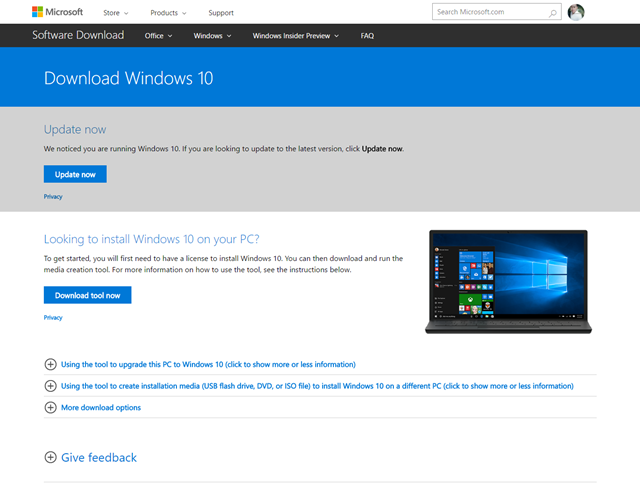
Trước tiên, hãy truy cập vào địa chỉ này để tải về công cụ Windows 10 Media Creation Tool, được cung cấp bởi chính Microsoft.
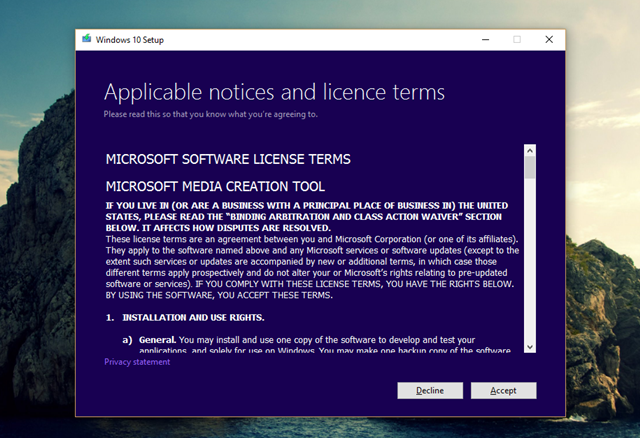
Sau khi tải về, bạn hãy khởi chạy gói tin. Hộp thoại Windows 10 Setup sẽ xuất hiện, hãy nhấn “Accept”.
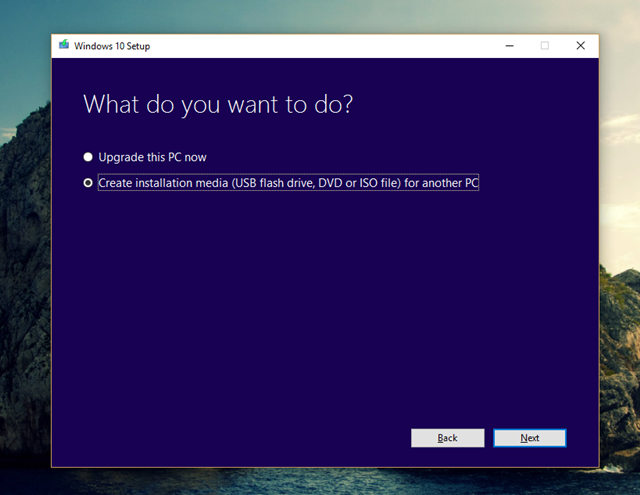
Khi chuyển sang cửa sổ “What do you want to do?”, bạn hãy đánh dấu vào lựa chọn “Create installation media (USB flash drive, DVD, or ISO file) for another PC” rồi nhấn “Next”.
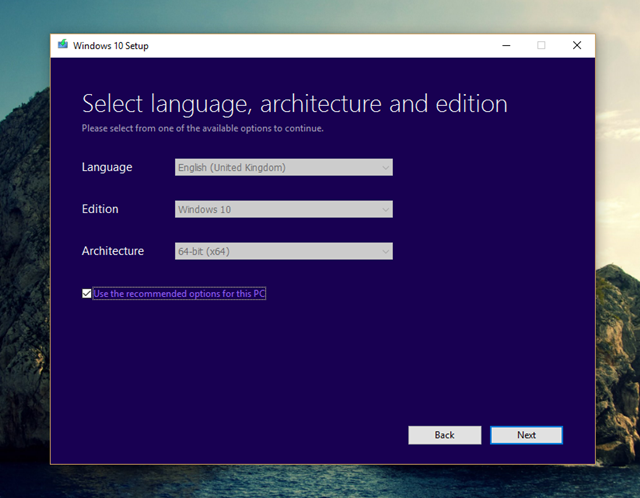
Ở giao diện tiếp theo, nếu muốn tải về gói ISO cài đặt Windows 10 “đúng chuẩn” với máy tính mình đang dùng, hãy cứ giữ nguyên các lựa chọn và nhấn “Next”.
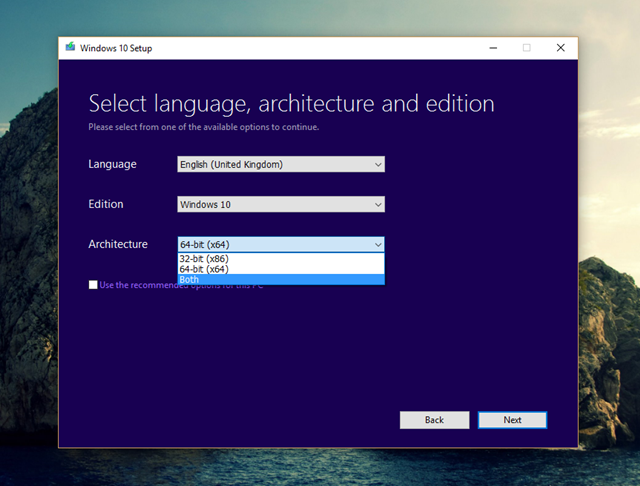
Trường hợp bạn muốn lựa chọn tải về gói ISO cài đặt Windows 10 Creators dùng cho mục đích khác, bạn hãy bỏ đánh dấu ở tùy chọn “Use the recommended options for this PC” rồi tiến hành lựa chọn các mục thiết lập theo ý muốn.
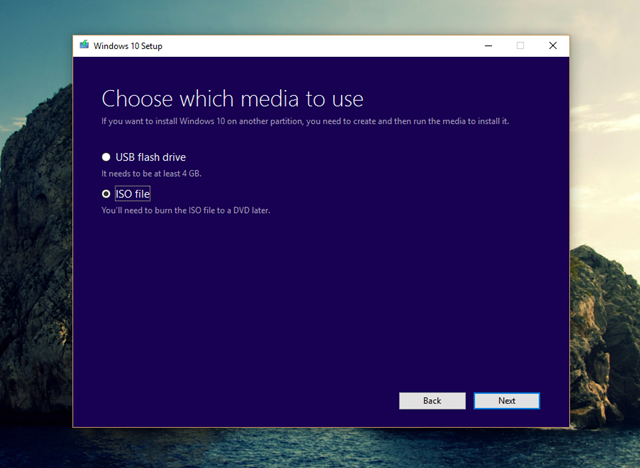
Kế đến, hãy đánh dấu vào lựa chọn “ISO file” và nhn “Next”.
Tiến hành chọn vị trí lưu gói tin ISO cài đặt của Windows 10 Creators.
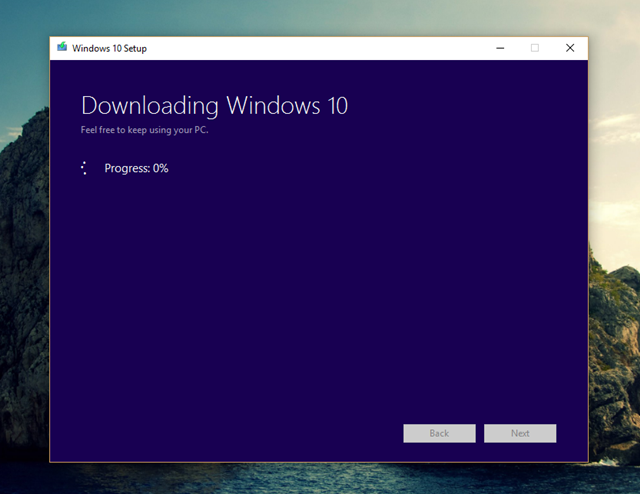
Cuối cùng, bạn chỉ việc “ngồi chơi xơi nước” chờ tải về là xong.
Nhược điểm của việc sử dụng công cụ Windows 10 Media Creation Tool là thời gian tải khá lâu và không “thoải mái” trong việc lựa chọn phiên bản để tải về. Thêm vào đó, bạn không thể sử dụng các tiện ích hỗ trợ tải dữ liệu để đẩy nhanh tốc độ tải. Do đó, nếu không có việc gì gấp, bạn có thể “thư thả” sử dụng Windows 10 Media Creation Tool, còn không, có thể dùng đến lựa chọn Microsoft Windows and Office ISO Download Tool sau đây.
2.b
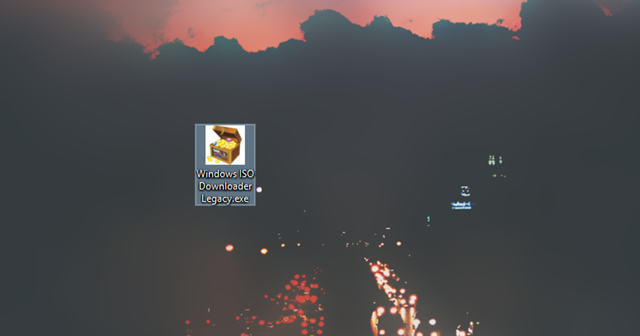
Tải về phiên bản mới nhất của Microsoft Windows and Office ISO Download Tool tại đây, sau đó khởi chạy nó.
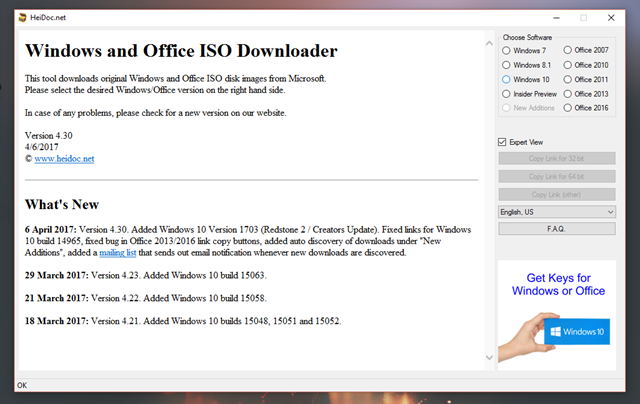
Giao diện của Microsoft Windows and Office ISO Download Tool xuất hiện, bạn hãy đánh dấu vào lựa chọn “Windows 10”.
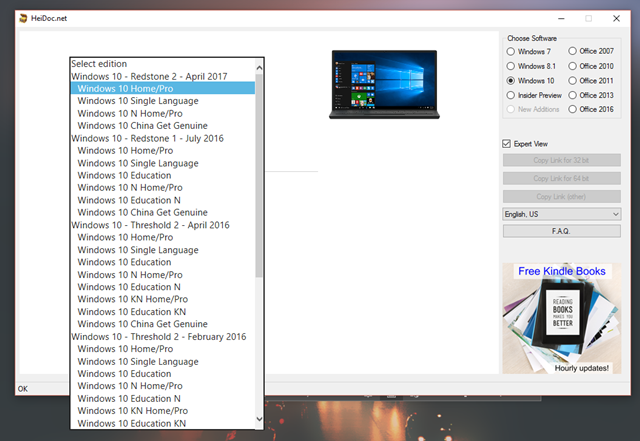
Chờ vài giây để công cụ tiến hành điều chỉnh và truy cập vào trang tải dữ liệu của Microsoft. Lúc này, giao diện lựa chọn phiên bản Windows sẽ xuất hiện, bạn hãy nhấp chọn phiên bản Windows 10 mình muốn trong nhóm lựa chọn Windows 10 – Redstones 2 rồi nhấn “Confirm”.
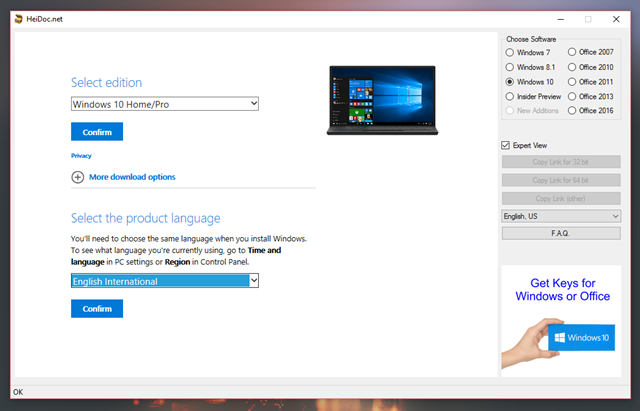
Tiếp tục chọn ngôn ngữ cho phiên bản Windows 10 mình muốn và nhấn “Confirm”.
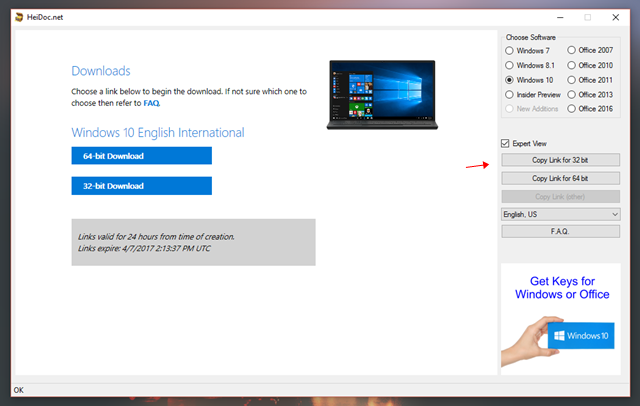
Liên kết tải sẽ xuất hiện. Lúc này bạn chỉ việc nhấp vào lựa chọn “Copy Link” ở phiên bản 32bit hay 64bit mà mình muốn rồi dán link vào công cụ hỗ trợ download nữa là xong.
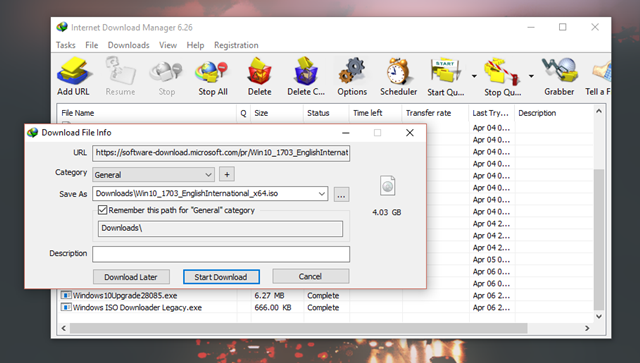
Rất đơn giản và nhanh chóng phải không?
Đó là 3 gợi ý đơn giản nhất để tải về Windows 10 Creators từ Microsoft, hi vọng bài viết này sẽ có ích cho bạn.
Theo Tri thức trẻ
http://genk.vn/nhung-cach-giup-ban-so-huu-goi-cai-dat-windows-10-creators-update-chinh-chu-tu-microsoft-20170407063519029.chn





























